Desde que se lanzó iOS 11 en 2017, todos los iPhones y iPads han guardado fotos en el estándar HEIC de forma predeterminada.
El cambio de JPG puede parecer extraño, pero tiene beneficios significativos. Los tamaños de archivo suelen ser mucho más pequeños sin sacrificar la calidad, mientras que varias fotos (de una secuencia de ráfaga de algo similar) se pueden almacenar en un solo archivo.
Android se ha quedado con JPG, pero puedes guardar en HEIC si lo prefieres. Si está buscando formas de liberar espacio de almacenamiento, vale la pena considerarlo.
La aplicación Fotos en Windows 11 es compatible con archivos HEIC (y HEIF), pero no siempre es tan sencillo en Windows 10. Si bien es técnicamente compatible, es posible que deba seguir algunos pasos antes de abrirlos o guardarlos. Aquí está todo lo que necesitas saber.
Cómo abrir archivos HEIC en Windows 10
Todas las versiones de Windows desde octubre de 2018 son capaces de abrir archivos HEIC. Si todavía está ejecutando una versión anterior, diríjase a Configuración> Actualización y seguridad> Actualización de Windows e instale una versión más nueva. No es necesario que sea Windows 11, incluso si se le solicita que lo instale.
A continuación, debe instalar la utilidad de soporte, disponible en Microsoft Store como HEIF Image Extensions. Esto debería ser gratuito, pero es posible que ya esté instalado en su dispositivo.
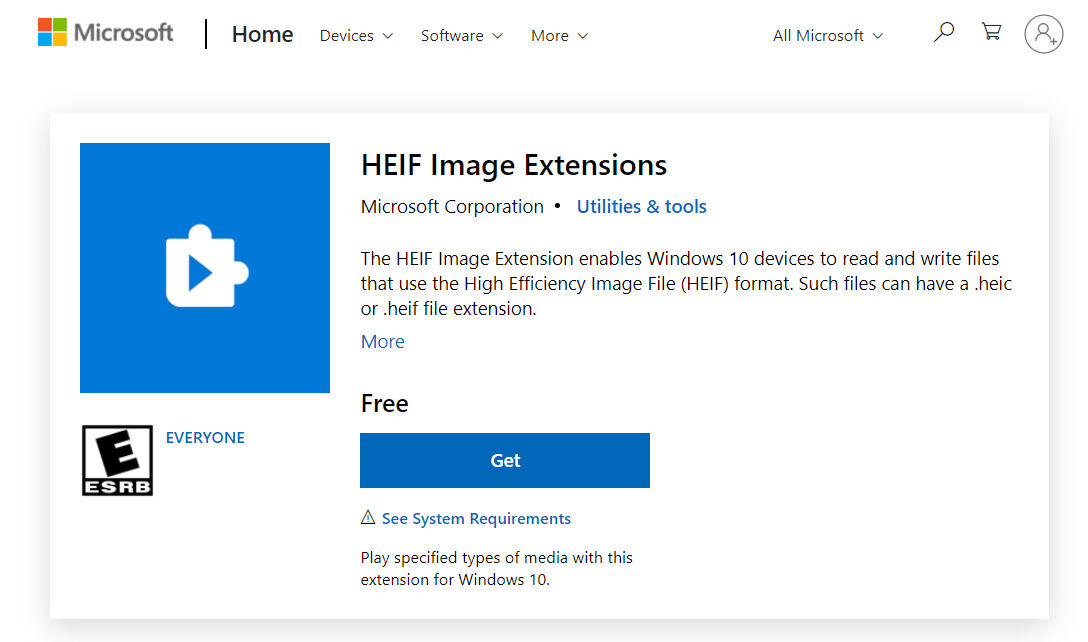
Ahora, haga clic en el siguiente enlace para obtener las extensiones de video HEVC. Esto le costará £ 0,79 / US $ 0,99, pero se requiere junto con el soporte HEIF; desafortunadamente, Microsoft no deja esto claro en la lista de Extensiones HEIF.
Obtenga más información sobre cómo abrir videos H.265 en nuestra guía separada sobre cómo instalar códecs HEVC en Windows.
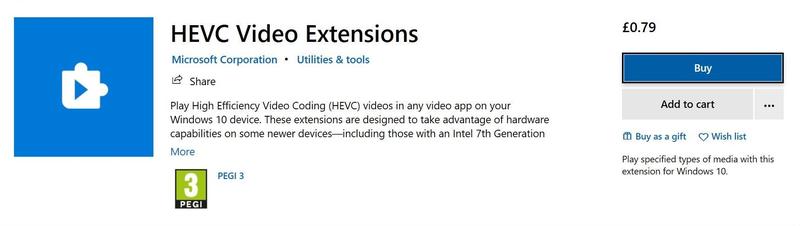
Para ambas herramientas, haga clic en el botón ‘Obtener’ y espere a que se instale el software.
Ahora, debería encontrar que hacer doble clic en un archivo .heic lo abrirá en la aplicación predeterminada de Fotos de Windows 10. De lo contrario, debería ver una ventana similar a la siguiente donde puede hacer clic en la aplicación Fotos y marcar la casilla marcada: Usar siempre esta aplicación para abrir archivos .HEIC.
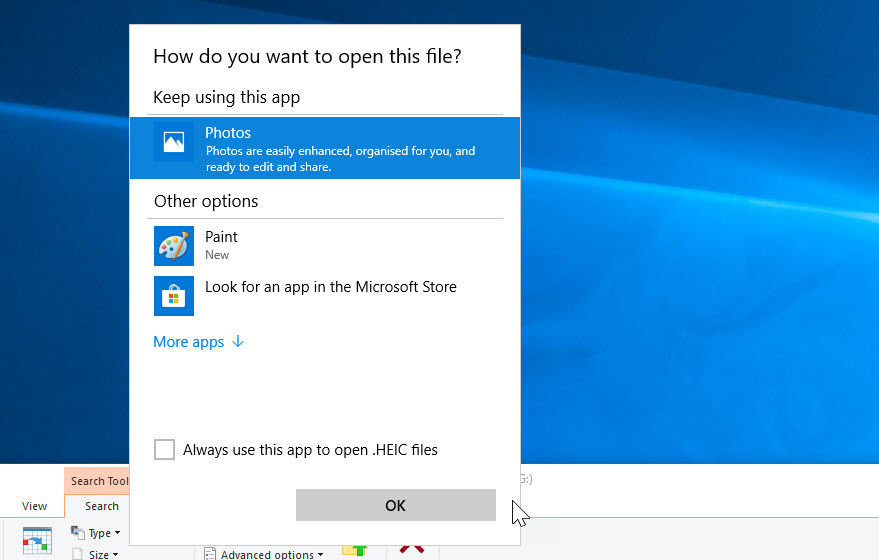
Cómo convertir HEIC a JPG
Si ha instalado las extensiones HEIF y HEVC mencionadas anteriormente, encontrará que cuando abra un archivo HEIC se comportará de manera muy similar a un archivo JPG. Puede editarlo normalmente usando las herramientas disponibles en la aplicación Fotos, pero también notará que incluso si no realiza ningún cambio después de hacer clic en el botón ‘Editar y crear’ en la parte superior derecha, hay un azul ‘ Botón Guardar una copia en la parte inferior que le permite volver a guardar la foto en su formato preferido, incluido JPG.
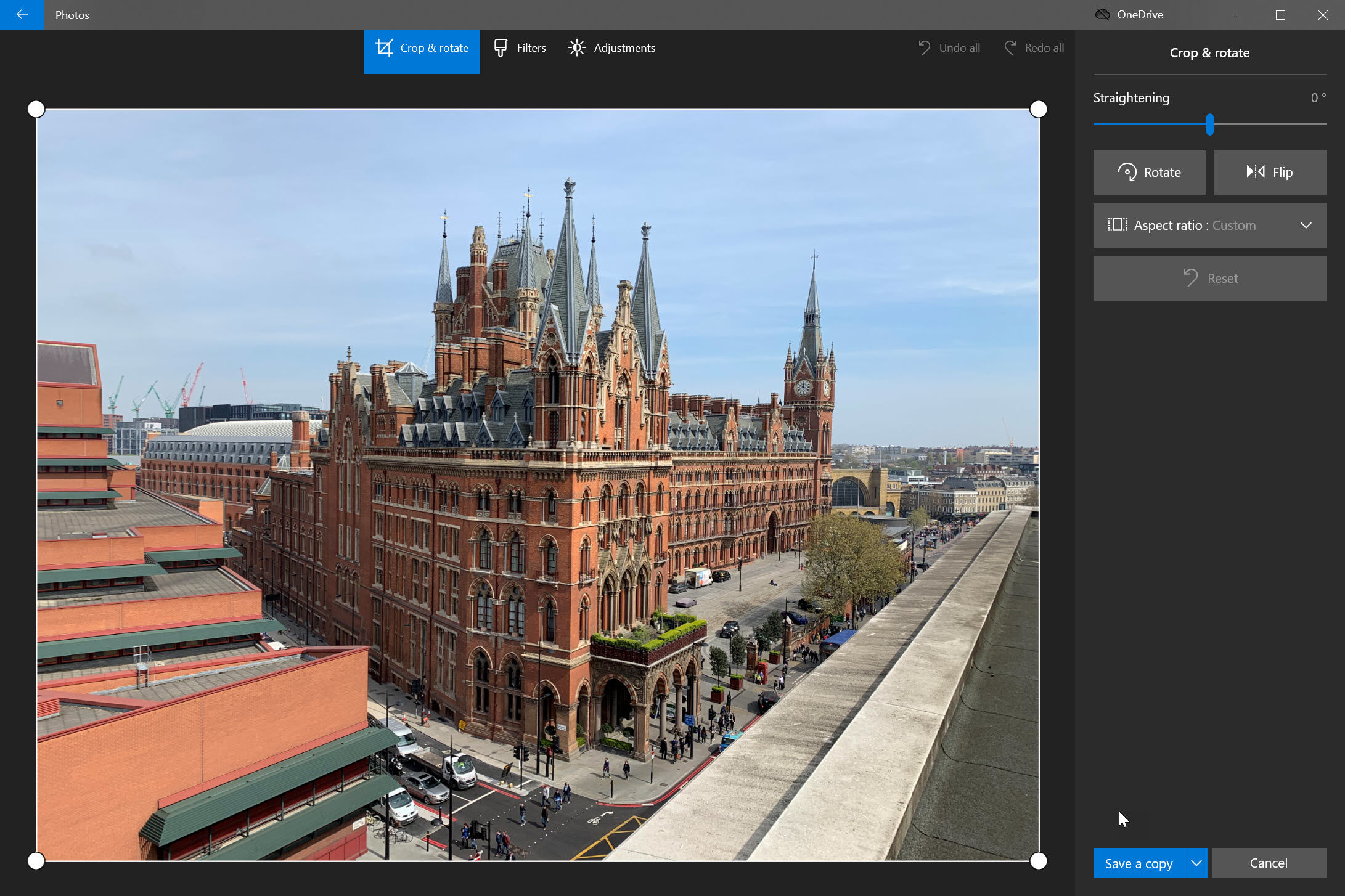
Ese método está bien si desea convertir una foto ocasional, pero hay formas mucho más fáciles de convertir por lotes muchas fotos a JPG.
Hay bastantes aplicaciones gratuitas que incluyen
Si desea más control, como el nivel de compresión JPG, el cambio de nombre de archivos y más, HEIC a JPG: el convertidor de imágenes HEIC es una excelente opción gratuita.
A continuación se muestra iMazing Converter, una pequeña aplicación que te permite arrastrar y soltar archivos y elegir si convertirlos a JPG o PNG, así como la carpeta de salida.
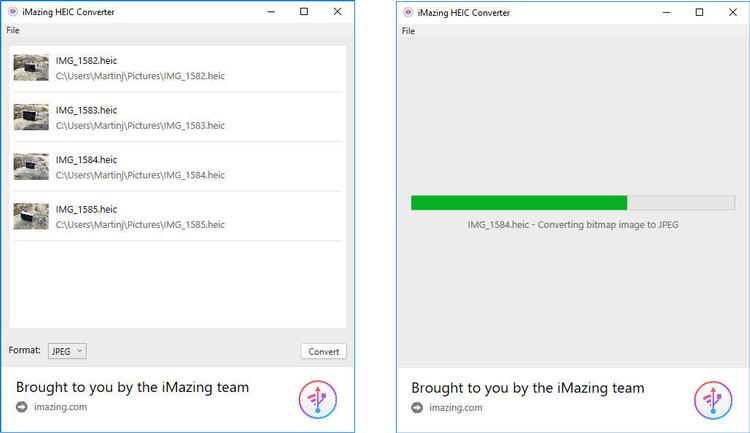
Los usuarios de Apple pueden convertir fácilmente un archivo HEIC a JPEG en una Mac.
Cómo hacer que tu iPhone transfiera fotos como JPG en lugar de HEIC
Si no desea convertir archivos en Windows, hay varias formas de compartir esas fotos para que se conviertan a JPG automáticamente. Para compartir fotos, abra la aplicación Fotos, toque Seleccionar en la parte superior, elija las que desee y luego toque el icono de compartir (abajo a la izquierda) y elija una aplicación o método para compartirlas.
Puede enviarlos por correo electrónico o cargarlos en un servicio de almacenamiento en la nube. Es una mala idea compartir a través de WhatsApp u otras redes sociales, ya que las fotos siempre tienen una calidad reducida.
Cuando elija compartir por correo, podrá elegir el tamaño; elija siempre el tamaño de archivo original (máximo) si desea conservar la mejor calidad.
Y si elige un proveedor de nube como Google Drive, debería ver que los archivos se guardarán con una extensión .jpeg.
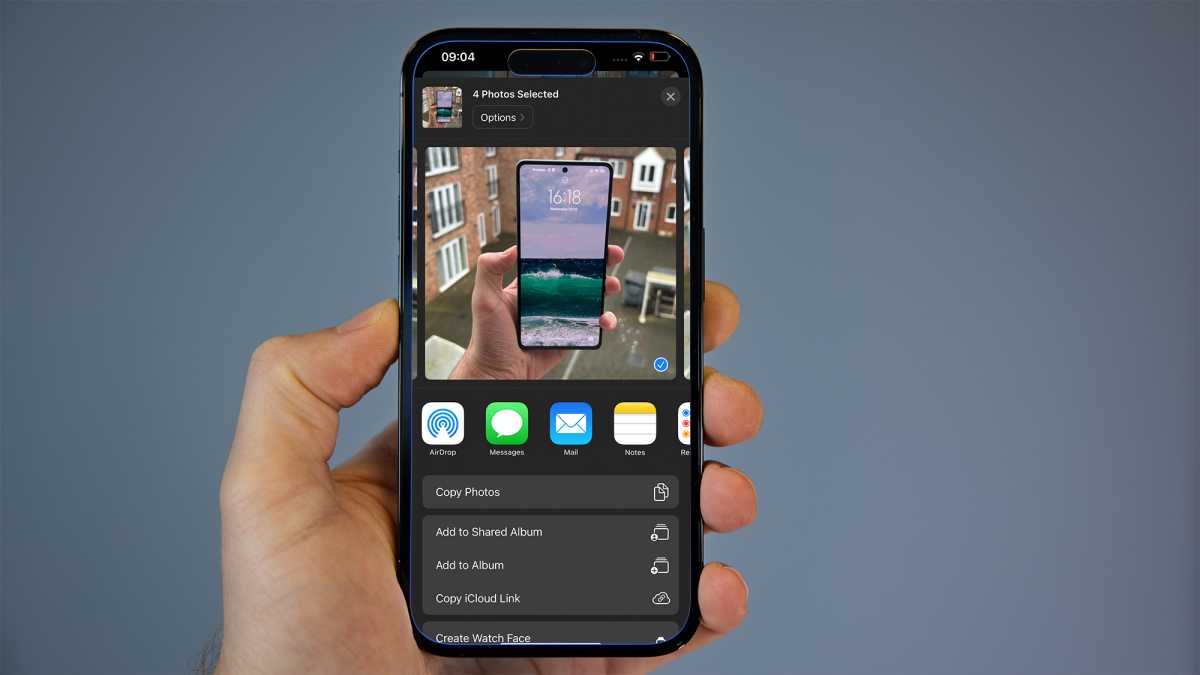
Anyron Copeman / Fundición
Cómo evitar que tu iPhone guarde fotos en HEIC
Abra la aplicación Configuración y desplácese hacia abajo hasta que vea Cámara. Tócalo y luego toca Formatos (que está justo en la parte superior).
Verá esta pantalla y deberá cambiarla de Alta eficiencia a Más compatible:
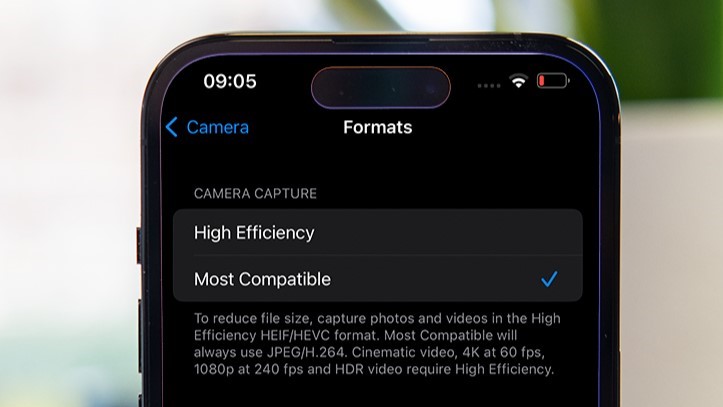
Anyron Copeman / Fundición
Es una historia similar para los videos, con archivos H.265 que requieren un códec para abrirse en ciertas aplicaciones. Obtenga más información en nuestra guía sobre cómo instalar códecs HEVC en Windows.
¿Qué es un archivo HEIC?
Si copia fotos de un iPhone o iPad reciente a una PC o computadora portátil, es posible que vea muchos archivos HEIC extraños:
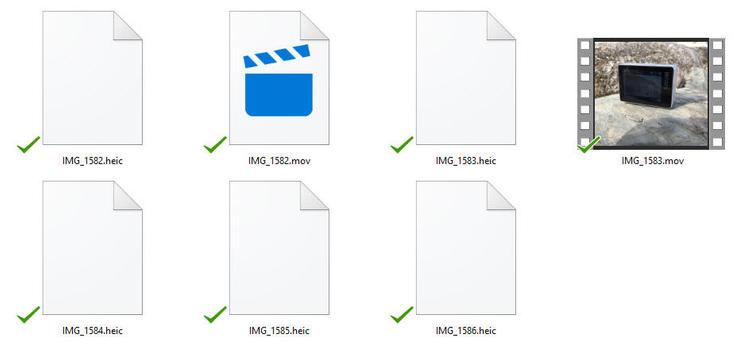
El formato fue desarrollado por MPEG, no por Apple, por lo que no es Apple quien intenta hacer algo propio. De hecho, HEIC está usurpando lentamente el formato JPG establecido (pero antiguo y defectuoso).
Las imágenes con un .heic se comprimen usando HEVC, que es el códec de video de alta eficiencia. Estas imágenes luego se almacenan en un archivo HEIF, que significa formato de archivo de alta eficiencia
Hay muchos beneficios de usar archivos HEIF, incluso si es un poco confuso que el archivo se llame HEIC en lugar de HEIF.
He aquí por qué los archivos HEIC son geniales:
- Alrededor de la mitad del tamaño de JPG para la misma calidad
- Puede almacenar varias fotos en un archivo (ideal para Live Photos y ráfagas)
- Soporta transparencia como archivos GIF
- Puede almacenar ediciones de imágenes, como recortar y rotar para que pueda deshacerlas
- Admite color de 16 bits frente a JPG de 8 bits
También te pueden interesar nuestras guías para tomar excelentes fotos bajo el agua o en Navidad con un iPhone.
